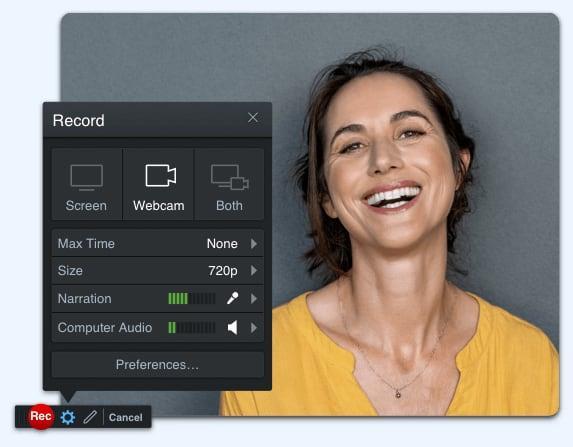
2 minute read
8. Screencast o Matic
8. Screencast o Matic
8.1¿Qué es screencast?
Advertisement
Un screencast es un vídeo que graba lo que estás viendo en la pantalla de tu dispositivo, sea el ordenador, la tablet o el móvil. Es como una captura de pantalla prolongada. Un screencast puede incluir o no sonido, y es la forma más sencilla, eficaz y rápida de compartir lo que estás viendo. El screencast permite compartir ideas y conocimientos de forma visual y muy efectiva. Si te dedicas a la educación o al training profesional, si sueles crear tutoriales en tu blog, si quieres mostrar el funcionamiento de un producto o servicio, un screencast te resultará de gran ayuda.
La palabra ‘screencast’ existe desde 2004, aunque los primeros softwares capaz de grabar una pantalla en formato digital empezaron a aparecer en 1993. Estos primeros programas de grabación de pantalla eran bastante rudimentarios y poco manejables. El software actual permite fácilmente crear y editar screencast, incluyendo un montón de configuraciones que hacen este recurso mucho más útil.
8.2¿Para qué sirve grabar la pantalla?
Lo que empezó como una herramienta de formación para mostrar a los usuarios las características de un software y su funcionamiento, se utiliza hoy para muchas otras cosas. Es el recurso más adecuado en todos los casos en que pueda servir de ayuda enseñar un proceso o concepto visible a través de cualquier pantalla, como, por ejemplo:
Explicar algo en un tutorial o artículo de tu blog.
Crear un recruso de formación, ya sea para educación o para training profesional.
Enriquecer y hacer más dinámica la presentación visual de cualquier reunión donde sea preciso revisar información que se muestra en una pantalla.
Hacer gameplay (grabar vídeos de juegos), ya sea en modo tutorial o para compartir la experiencia.
Crear un vídeo de venta o demostración del funcionamiento de un producto o un servicio, por ejemplo, un diseño web.
Mostrar un problema o incidencia de alguna aplicación que estés utilizando. El screencast servirá para que el servicio técnico vea exactamente el problema de que se trata… etc.

8.3Características
▪ UTILIDADES DIDÁCTICAS
✓ Crear tutoriales sobre la utilización de un software, herramienta online, o aplicación para su correcto uso.
✓ Tutorizar sobre problemas que puedan surgir en determinados programas creando un archivo de video como ejemplo.
✓ Realizar videos de contenido didáctico para dentro del aula como ejemplos de tareas, proyectos, o solución de problemas.

8.4Funcionamiento y uso
✓ El acceso a la aplicación se realiza a través del sitio web http://www.screencast-o-matic.com/.
✓ Proceso de Registro e Identificación del usuario
Una vez dentro se recomienda crear una cuenta de usuario o identificarse en caso de ya tener una cuenta creada. En cualquiera de los dos casos se ha de hacer clic sobre el icono registrarse de la esquina superior derecha,
✓ Aparecerá una ventana similar a la siguiente usa la opción registrase si ya eres un usuario registrado o crea una cuenta nueva rellenando los campos del formulario Register,



8.5Grabación del escritorio
✓ A partir de este momento el usuario puede comenzar a realizar la grabación de escritorio.
✓ Para comenzar la grabación basta con hacer clic en el botón Start
Recording.








